Dobar dan
U današnjem redovnom članku o postavljanju kućnog Wi-Fi usmjerivača, htio bih se zaustaviti na TP-Link (300M bežični N ruter TL-WR841N / TL-WR841ND).
Puno se pitanja postavlja o TP-Link usmjerivačima, mada se općenito postavljanje ne razlikuje mnogo od mnogih drugih usmjerivača ovog tipa. Dakle, pogledajmo korake koje je potrebno učiniti kako bi i Internet i lokalna Wi-Fi mreža funkcionirali.
Sadržaj
- 1. Spajanje usmjerivača: značajke
- 2. Postavljanje rutera
- 2.1. Konfigurišemo Internet (PPPoE tip)
- 2.2. Postavljanje bežične Wi-Fi mreže
- 2.3. Omogući lozinku na Wi-Fi mreži
1. Spajanje usmjerivača: značajke
Na stražnjoj strani rutera nalazi se nekoliko izlaza, nas najviše zanimaju LAN1-LAN4 (oni su žuti na slici dolje) i INTRNET / WAN (plavi).

Dakle, pomoću kabla (vidi sliku ispod, bijelo) povezujemo jedan od LAN izlaza usmjerivača na mrežnu karticu računara. Kabel Internet provajdera koji ulazi iz vašeg stana u ulaz povezuje se s izlazom WAN.

Zapravo sve. Da, usput, nakon uključivanja uređaja trebali biste primijetiti treptajuću LED + lokalnu mrežu trebao bi se pojaviti na računalu, a bez pristupa internetu (još ga nismo postavili).
Sad treba idite na postavke usmjerivač. Da biste to učinili, u bilo koji preglednik upišite adresnu traku: 192.168.1.1.
Zatim unesite lozinku i korisničko ime: admin. U cjelini, kako se ne bi ponovili, ovdje je detaljan članak o tome kako unijeti postavke rutera, usput, usput, sređena su sva tipična pitanja.
2. Postavljanje rutera
U našem primjeru koristimo vrstu veze PPPoE. Koju vrstu odaberete ovisi o vašem davatelju, sve informacije o prijavama i lozinkama, vrstama veze, IP-u, DNS-u itd. Trebaju biti u ugovoru. Sada imamo ove podatke u postavkama.
2.1. Konfigurišemo Internet (PPPoE tip)
U lijevom stupcu odaberite odjeljak Mreža, karticu WAN. Tri su ključne točke ovdje:
1) WAN Connection Type - naznačite vrstu veze. Ovisit će o tome koje podatke trebate unijeti da biste se povezali na mrežu. U našem slučaju PPPoE / Russia PPPoE.
2) Korisničko ime, lozinka - unesite korisničko ime i lozinku za pristup internetu putem PPPoE-a.
3) Postavite način rada na Automatsko povezivanje - to će automatski omogućiti vašem usmjerivaču da se poveže s Internetom. Postoje modovi i ručne veze (nezgodno).
Zapravo sve, Internet je konfiguriran, pritisnite tipku Save.
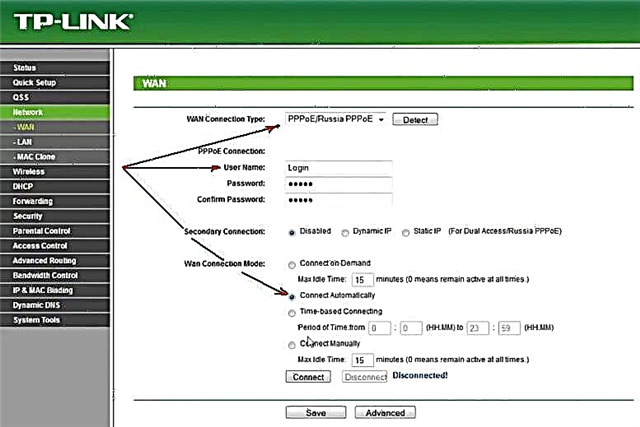
2.2. Postavljanje bežične Wi-Fi mreže
Da biste postavili bežičnu Wi-Fi mrežu, idite na odjeljak Bežične postavke, a zatim otvorite karticu Bežične postavke.
Ovdje također morate obratiti pažnju na tri ključna parametra:
1) SSID - naziv vaše bežične mreže. Možete unijeti bilo koje ime, koje ćete kasnije povoljno tražiti. Podrazumevano, "tp-link", možete ga ostaviti tako.
2) Regija - odaberite Rusiju (dobro ili vašu ako netko čita blog ne iz Rusije). Uzgred, ova postavka nije pronađena u svim usmjerivačima.
3) Označite okvir na dnu prozora, nasuprot Enable Wireless Router Radio, Enable SSID Broadcast (na taj način uključite Wi-Fi mrežu).
Ako sačuvate postavke, Wi-Fi mreža bi trebala početi raditi. Usput, preporučujem da je zaštitite lozinkom. Više o tome u nastavku.

2.3. Omogući lozinku na Wi-Fi mreži
Da biste zaštitili Wi-Fi mrežu lozinkom, idite na odjeljak Wireless, kartica Wireless Security.
Na samom dnu stranice postoji opcija za odabir načina WPA-PSK / WPA2-PSK - odaberite ga. Zatim unesite lozinku (PSK lozinka) koja će se koristiti svaki put kada se povežete na bežičnu mrežu.
Zatim spremite postavke i ponovno pokrenite usmjerivač (možete jednostavno isključiti napajanje na 10-20 sekundi.).

Važno! Neki davatelji internetskih usluga registriraju MAC adrese vaše mrežne kartice. Stoga, ako se vaša MAC adresa promijeni, Internet vam može postati nedostupan. Prilikom izmjene mrežne kartice ili prilikom instaliranja usmjerivača, ova se adresa mijenja. Postoje dva načina:
prvi - ovo je kloniranje MAC adrese (neću ponoviti ovdje, sve je detaljno opisano u članku; TP-Link usmjerivači imaju poseban odjeljak za kloniranje: Mreža-> Mac Clone);
drugo - prijavite svoju novu MAC adresu kod davatelja usluga (najvjerovatnije će biti dovoljan telefonski poziv tehničkoj podršci).
To je sve. Sretno











